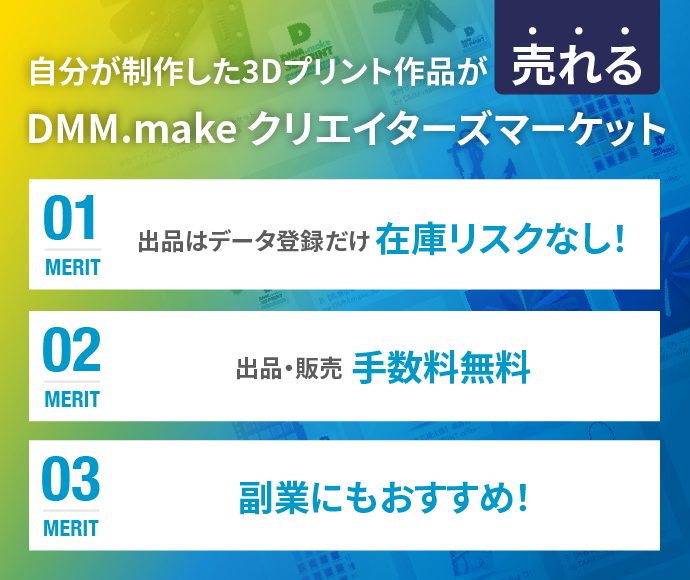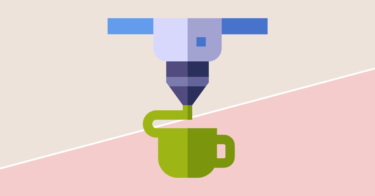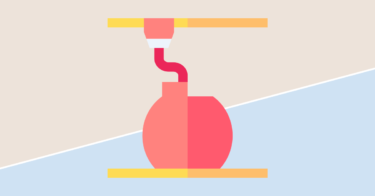「こんな商品あったらいいのに……」
これだけものに恵まれた時代でも、個別のケースにぴったりのものが意外と見つからないこともあります。そんなとき、3Dプリンターがあれば自由なモノづくりが可能になります。
しかし、設置場所の確保や、本体購入のための初期費用も必要……
そこでご紹介したいのが、3Dプリントの外注サービスです。本記事では、暮らしをより便利にする“生活治具”の解説から、実際に自分の作品を発注する方法までをご紹介いたします。
生活治具はTwitter生まれのネットスラング
「治具」とは、位置決めや固定を行う器具の総称です。そこから派生して、生活のために役に立つ道具=治具を「生活治具」と呼ぶようになりました。2022年2月頃Twitterで発生したこの言葉は、3Dプリンター界隈で広がりを見せ、いろいろな方が作品を挙げています。
「生活治具」は日々の暮らしの中でのちょっとした困りごとを解決するアイテムを指します。その内容が、個別具体的なため、「治具」という言葉と結びついたのだと思われます。
生活治具の事例6選を紹介
Twitter上で投稿されている作品をご紹介します。
ペン立てにシヤチハタを入れるホルダー
お気に入りのペン立て内に設置することで、シヤチハタの場所が決まり、取り出しやすくなります。
ベッドサイドの目薬収納
「ソフトサンティア」が3本ぴったり入る収納治具です。100円ショップにもまず売られていません。
ノギスフック
設計をされている方なら必ず持っているノギス。特殊な形のため、吊るそうとすると苦労します。左右非対称形状に対応させ、まっすぐ吊るすことができます。
バルミューダトースターの水カップホルダー
バルミューダ THEトースターには、スチーム用の水を計量するカップが付属します。しかし、置き場所に困るんですよね。こちらの方は横の梁を利用して、収納場所を作っています。色を黒にしたり、デザインの雰囲気を合わせる等、こだわりを感じます。
ベッドサイドの耳栓収納
耳栓を使うのは寝るときですが、耳栓は小さいので紛失しがちです。このような風な収納場所があれば、寝るときも、起きたときも耳栓の場所に困らないですね。
ヘッドホンハンガー
大きいヘッドホンは収納場所に困ります。スタンドタイプのヘッドホンホルダーはよく見ますが、こちらはラックの支柱を利用して固定するというものです。専用設計で、まさに生活“治具”と呼ぶに相応しい作品です。
無料でCADが使える時代!オススメはFusion360
ご家庭で設計をする際に障壁となるのがCADソフトです。企業で使用するCADソフトは100万円を超えるものが普通ですが、今は“無料”のCADソフトがあります。特におすすめなのがAutodesk社の「Fusion360」です。
おすすめな理由は以下です。
- 無料で有料版同等のモデリング機能が使用できる
- 日本人利用者が多く、WebやYoutubeで操作方法の情報が見つかりやすい
- レンダリング機能も充実している
- 商用利用したい場合もスタートアップ申請をすることで3年間有料版同等の機能が無料で利用できる
コマンドの位置や、操作のクセはお使いのCADと多少違うと思います。しかし、基本的な押出し、回転押出し等の操作は同じです。普段からCADを使い慣れている方であれば、すぐに操作を覚えられます。
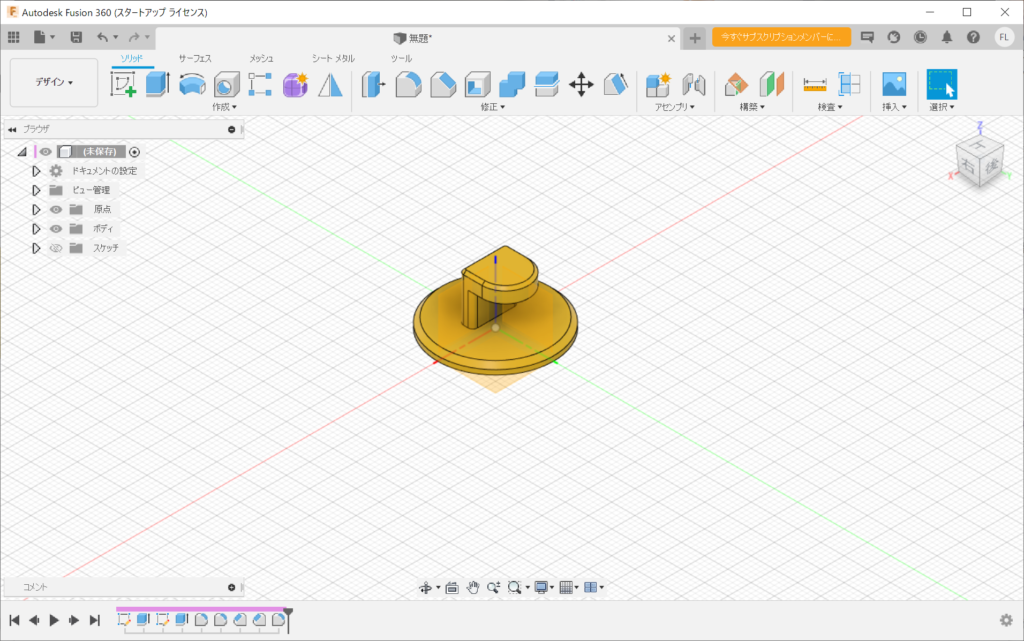
生活治具を設計してみよう
CADソフトをインストールしたら、生活治具を設計していきます。
生活治具のヒントはあらゆるところに潜んでいます。
- これを立てて置きたい
- これを収納する場所が欲しい
- この商品もう少しここが良ければ…など
最近は100円ショップの商品がとても充実していますが、それでも個別のケースになると、なかなかピッタリのものが見つからないこともあります。そのような時こそ普段の設計スキルを活かすべきではないでしょうか。
自身に困り事がなくても、家族の悩みを解決するアイテムの設計もおすすめです。生活のストレスが減り、家族にも喜ばれます。
設計構想「洗面所メガネフック」
例題として、洗面所で使用するメガネフックを設計します。
私は普段眼鏡なのですが、休日出かける際はコンタクトです。洗面所でコンタクトを付けるため、外したメガネの置き場所に困っていました。

写真のように壁とレンズ面が平行になるように掛けられるフックを検討します。
ラフな手描きの絵を描きました。
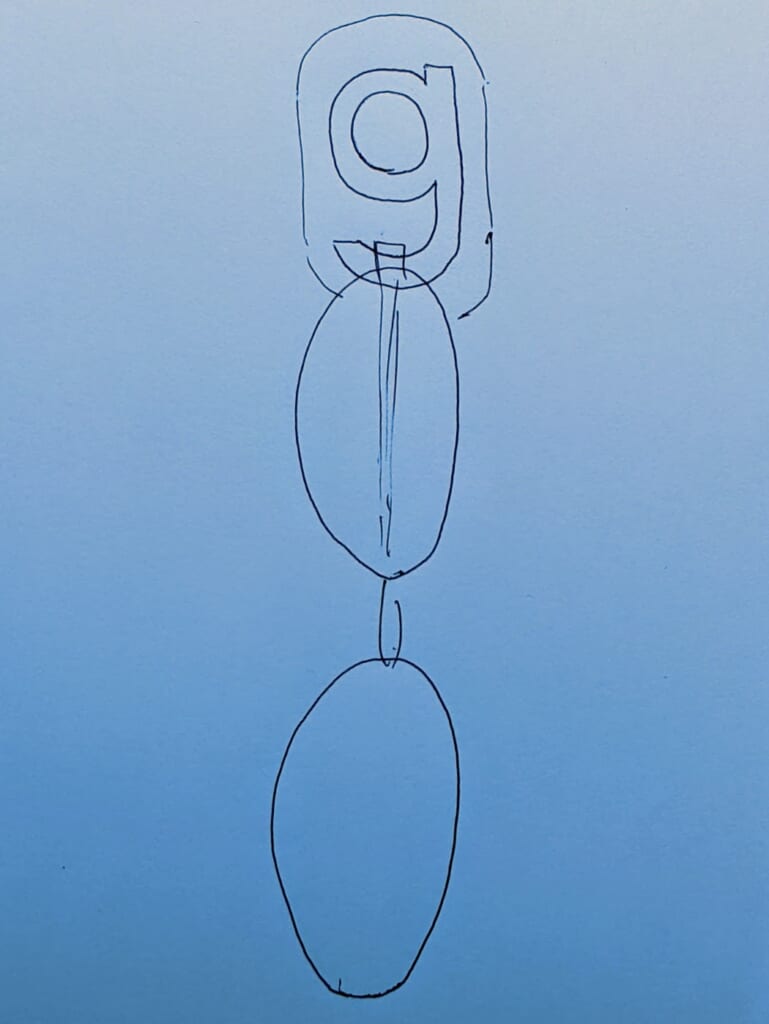
メガネは英語で「glasses」なので”g”をモチーフにデザインしました。
相手の部品の寸法を測定
詳細検討するためにまずはメガネの寸法を測定します。家にノギスがなかったため、100円ショップにて購入しました。

フック部分の厚みを決めるため、メガネのヒンジ部隙間を測定します。
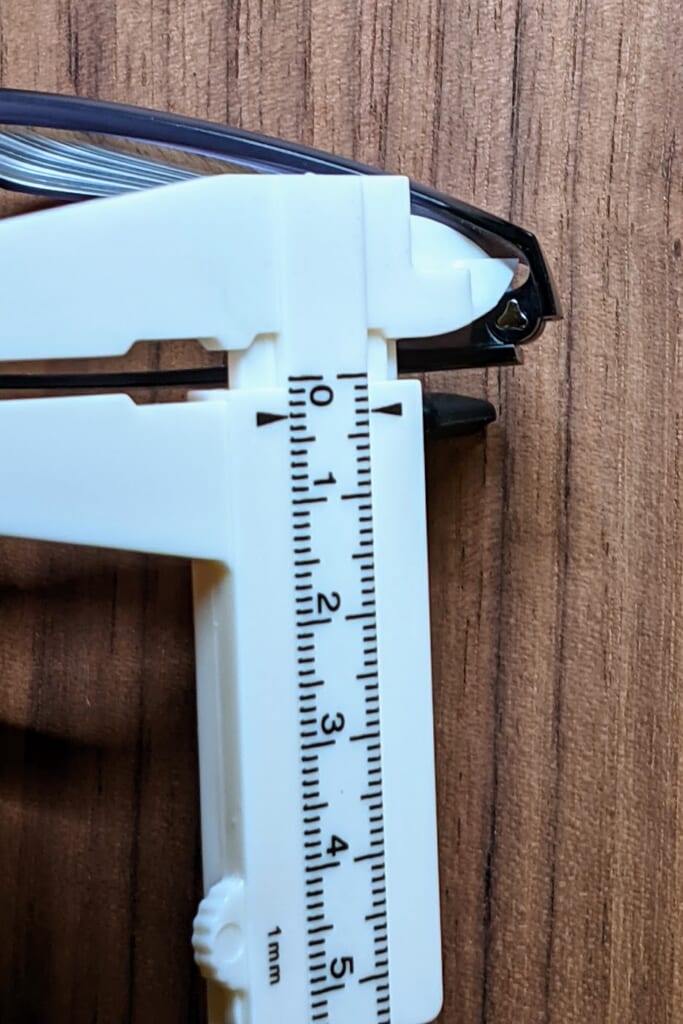
相手部品の写真取り込み
必要箇所の測定ができたら、モデリングに入っていきます。
仕事なら、要求仕様の確認から設計仕様に落とし込んで…とやらねばいけません。しかし、自分の家で使うものであれば気軽なものです。
まずはスケールと一緒に相手物の写真を撮ります。

続いて写真をFusion360に取り込みます。
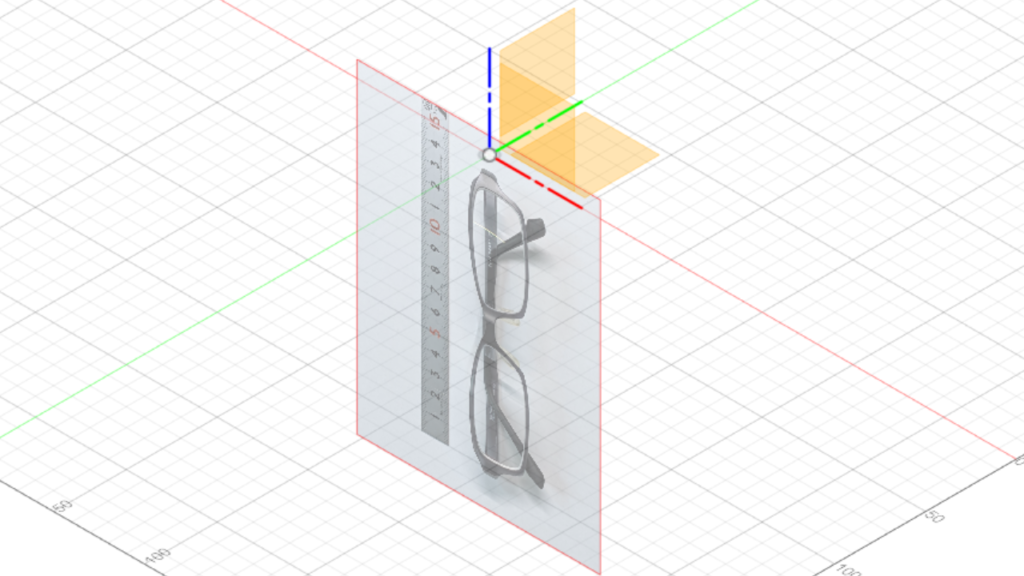
取り込み後、一緒に撮ったスケールを頼りにサイズを調整して準備完了です。
デザインイメージに近い”g”のフォント画像を探してきて取り込みます。
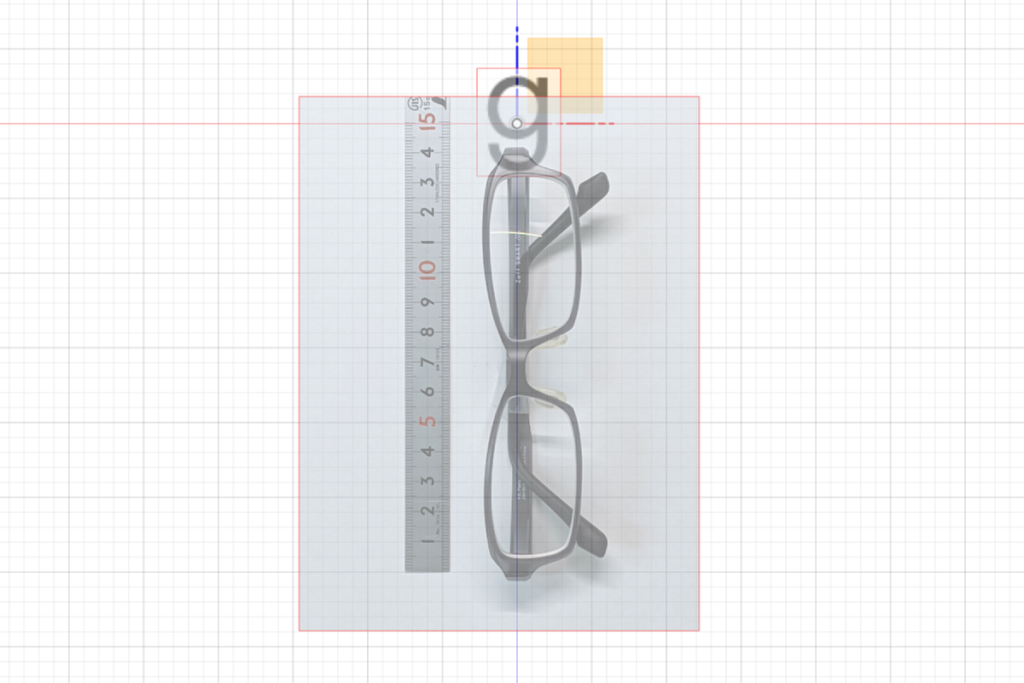
ここまでできれば下準備は完璧です。
いよいよ立体化していきます。
モデリング
取り込んだ”g”をベースにスケッチを描きます。
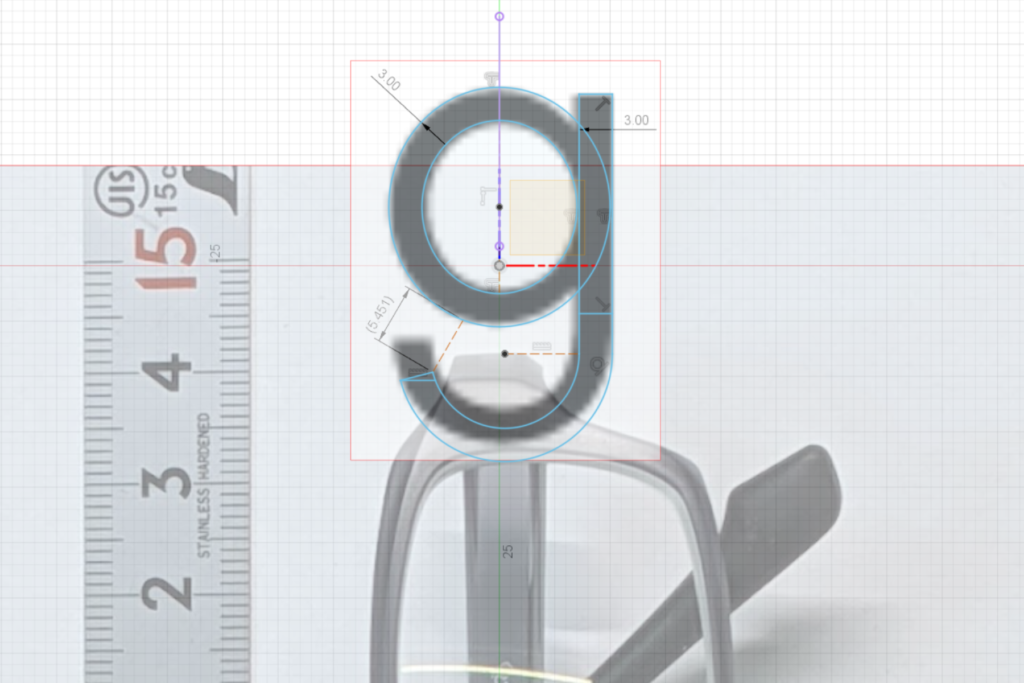
元画像をベースにしつつ、フック入り口を広げるなど、機能面を考慮した調整を入れていきます。
寸法や形状に不安がある場合は、印刷して紙をカットし、確認すると良いでしょう。
スケッチが完了したら、「押出し」で立体化します。

細かい箇所に調整を入れ、角を丸くすれば完成です。

今回は白で出力して上面だけ黒く塗装する想定です。
STLデータ出力
モデルが完成したら、3Dプリンターで出力するためにファイル形式を変換します。
3Dプリンターでは「STL」と呼ばれるポリゴンデータを使うことが一般的です。
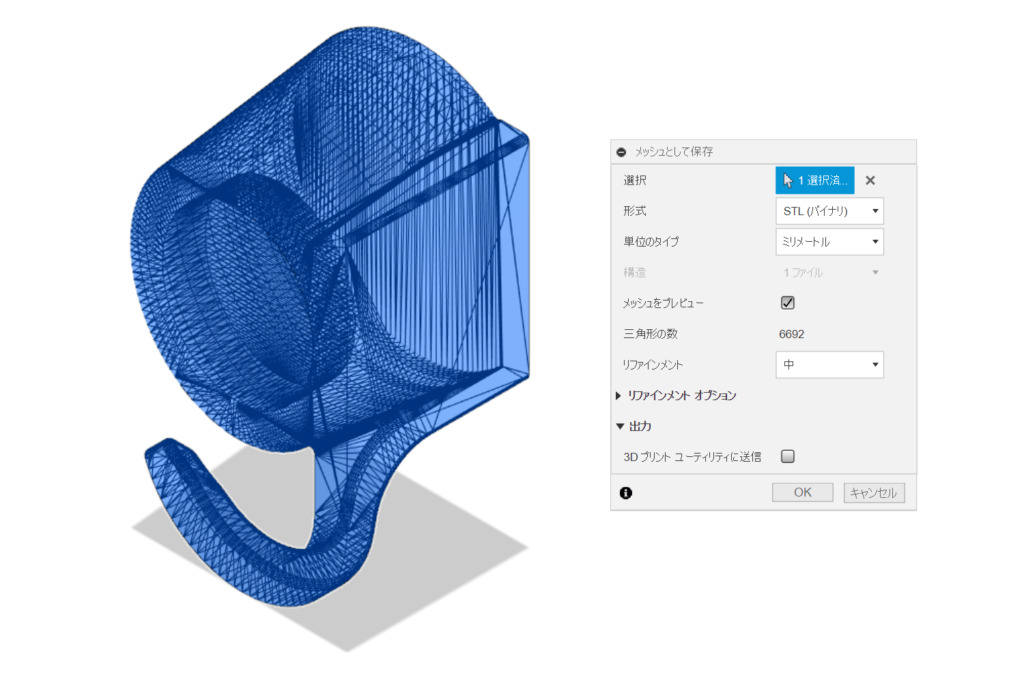
DMM.makeで発注してみよう
完成したモデルは「DMM.make」にて3Dプリントします。
DMM.makeは国内最大級の3Dプリントサービスです。プロユースの高精度な3Dプリンターにて、低価格・短納期の造形が可能。材料も樹脂から金属まで幅広く対応しています。
最近は家庭用3Dプリンターも普及しつつありますが、置き場所や、メンテナンスの手間を考えると、購入が難しい方も多いと思います。そうした方にとっては大変嬉しいサービスです。
会員登録・見積もり
STLデータをアップロードするだけで、無料ですぐに見積もりを算定してくれます。
まずはDMM.makeにて会員登録をします。
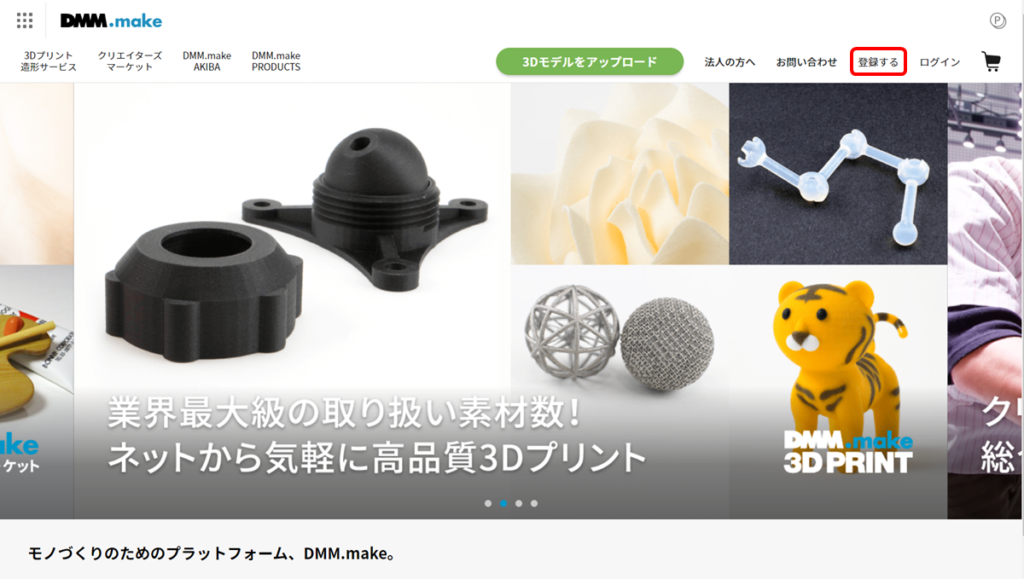
続いて3Dモデルをアップロードします。
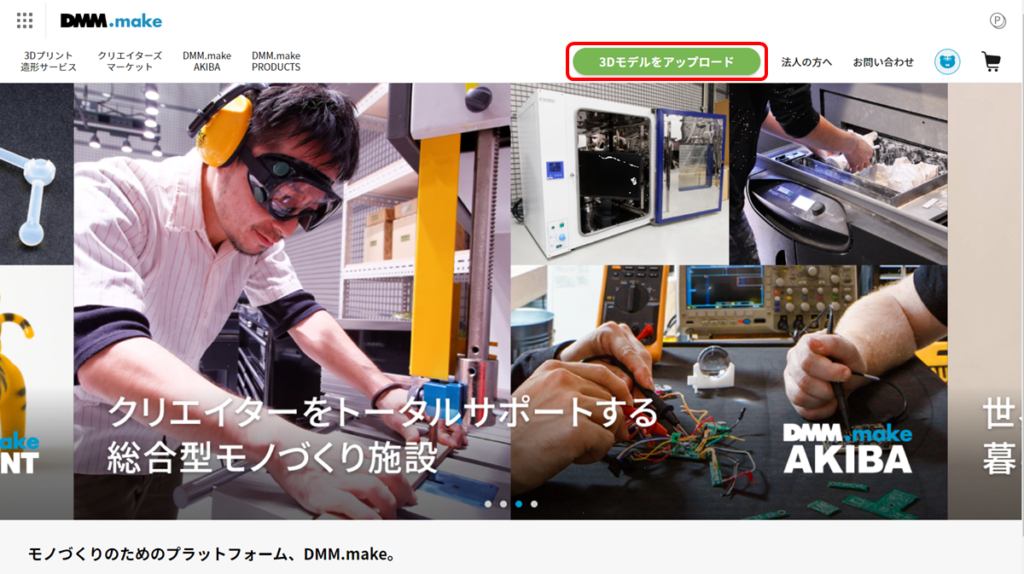
アップロードしてしばらく経つと、造形可否を判断してくれます。
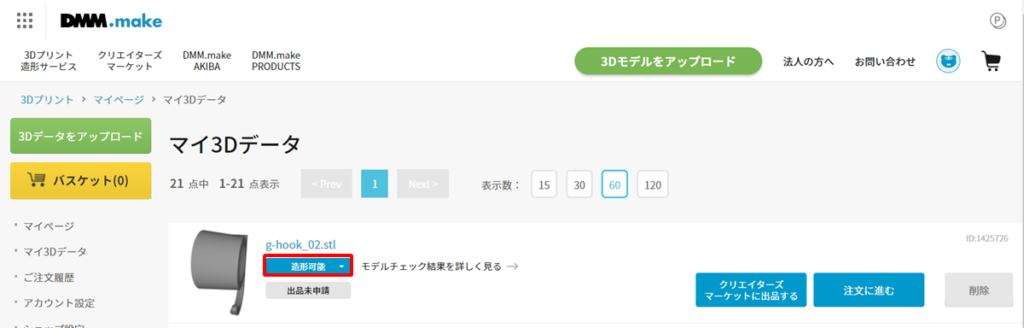
「注文に進む」を押下すると、見積もりに進めます。
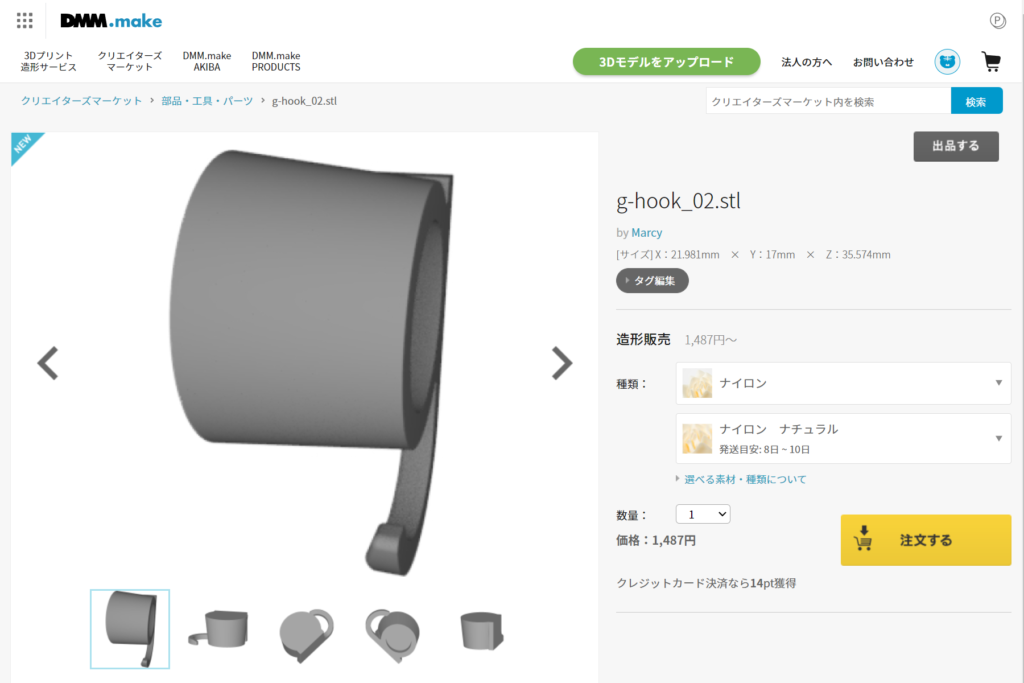
初めての注文では、以下の理由からPA12 | SLSがおすすめです。
- 価格が安い
- 形状の制約が少ない
- 強度が出る
- 塗装にも有利なナチュラル(白系)が選択できる
最後に注文をすれば、あとは自宅に届くのを待つだけです。
造形品の到着
造形品は約1週間ほどで到着しました。

PA12 | SLSは粉末焼結方式と呼ばれる3Dプリンターで出力されます。PA12 | SLSの粒子を一層ずつレーザーで焼き固めて積み上げていく方式です。表面はざらっとしたマットな仕上がりで、高級感があります。
そのまま製品として出せるレベルです。
塗装と後加工
基本的に後加工は不要ですが、
基本的に後加工は不要ですが、今回は“g”を塗装するため、面を平滑にします。
紙やすりを使用しました。

塗装面を削っていきます。

平滑にした後は塗っていきます。今回はお手頃な油性ペンを選択。

塗装後の写真がこちら。少し塗装するだけで完成度がグッと上がります。

裏面へ両面テープを貼ります。

はみ出た部分はカッターでカットします。

完成
壁に貼って完成です!

写真を取り込んでモデリングしたこともあり、満足のいく出来となりました。
自宅に3Dプリンターが無く、試し印刷ができない場合は、同サイズの紙で試作してみると失敗を減らすことが出来ます。
ぜひお試しください。
自宅の3Dプリンターでプリントする
自宅の3Dプリンターでプリントする場合は、以下の手順になる。
- STLファイルの出力
- スライサーソフトでG-codeに変換
- 3Dプリンターで造形
スライサーソフトは、3Dモデルを3Dプリンターで出力する形式に変換してくれるソフトです。
熱溶解積層方式の3Dプリンターでは、樹脂の線材を細く溶かし、ソフトクリームのように、塗り重ねて形状を作ります。線の重ね方を決めるのがスライサーソフトです。
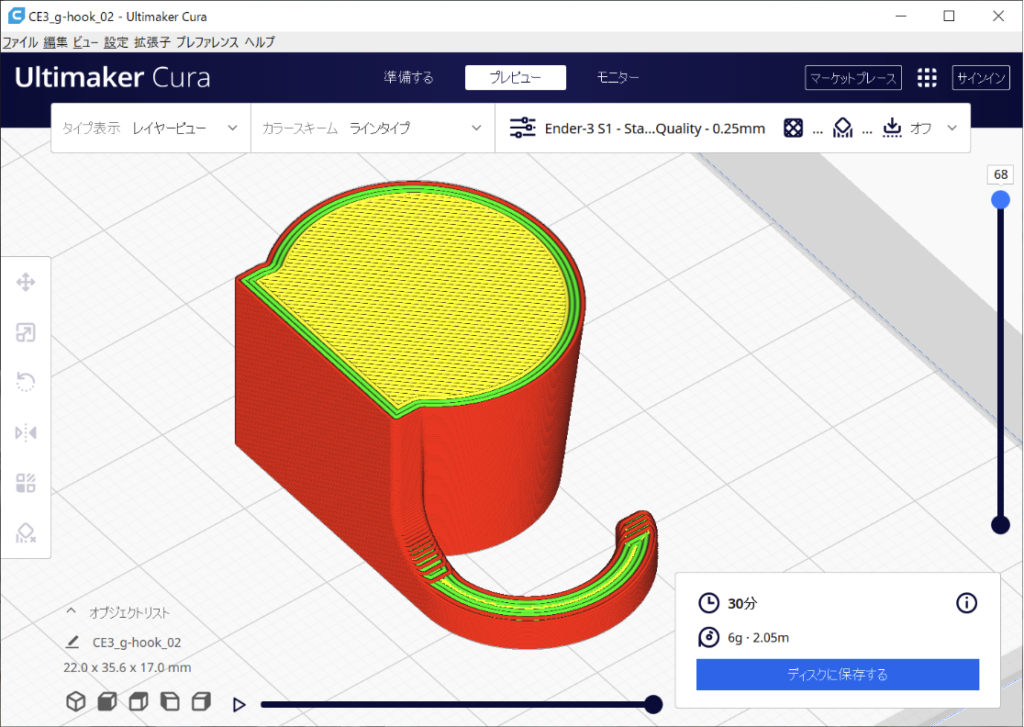
今回のサイズ程度であれば、30分で出力できました。材料費は6gですので、約18円程度です。

こちらが出力サンプルの比較です。

DMM.makeのサンプルの方が仕上がりのレベルは上です。家庭用3Dプリンターで試作をして、最終品はDMM.makeに発注するというやり方もオススメです。
まとめ
生活治具の検討から実際に作るまでの流れを解説いたしました。
今はCADソフトが無料で使えることもあり、3Dプリントの敷居がグッと下がっています。
その一方で、3Dプリンターの購入は、設置場所や初期投資のハードルがあります。しかしその点も、DMM.makeのような外注サービスが登場したことで解決しました。
まずは自分の作品を一つ作ってみるところから、3Dプリンターの世界に足を踏み入れてみませんか?